Hoe stopt u doorverwijzingen naar searchiing.com?
Mac VirusOok bekend als: De searchiing.com browserkaper
Doe een gratis scan en controleer of uw computer is geïnfecteerd.
VERWIJDER HET NUOm het volledige product te kunnen gebruiken moet u een licentie van Combo Cleaner kopen. Beperkte proefperiode van 7 dagen beschikbaar. Combo Cleaner is eigendom van en wordt beheerd door RCS LT, het moederbedrijf van PCRisk.
Hoe verwijdert u de searchiing.com browserkaper van een Mac?
Wat is searchiing.com?
Searchiing.com is het adres van een valse zoekmachine. Dergelijke valse zoekmachines worden meestal gepromoot door ongewenste programma's (potentieel ongewenste applicaties) die worden gecategoriseerd als browserkapers. Deze software wijzigt browserinstellingen en kan de browse-activiteit van gebruikers bespioneren. Bovendien is het opmerkelijk dat ongewenste programma's geen uitdrukkelijke toestemming van de gebruiker vragen voordat ze zichzelf op hun computer installeren.
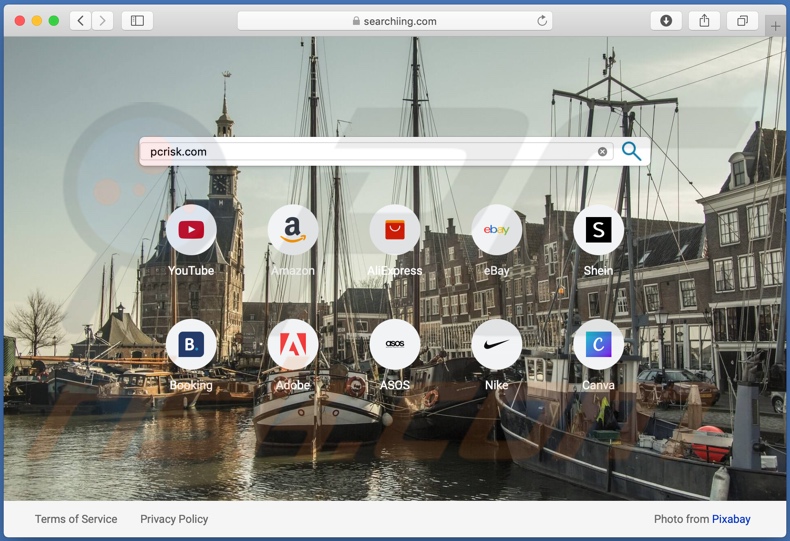
Browserkapers richten zich op Google Chrome, Safari, Mozilla Firefox en andere populaire browsers met een groot gebruikersbestand. Deze frauduleuze apps wijzen de adressen van valse webzoekers toe als de startpagina van de browser, de standaardzoekmachine en de URL voor nieuwe tabbladen en vensters. Dit verstoort de browse-ervaring. Als er een browserkaper die searchiing.com promoot is geïnstalleerd dan wordt elk nieuw browsertabblad en -venster dat wordt geopend en elke zoekopdracht die in de URL-balk wordt ingevoerd, doorverwezen naar searchiing.com. Valse zoekmachines zijn zelden in staat om eigen zoekresultaten te leveren, daarom leiden ze om naar (soms via omleidingsketens) legitieme zoekmachines. Zelfs als de gepromote webzoekers wel eigen zoekresultaten kunnen genereren, dan zijn deze meestal onnauwkeurig of promoten ze onbetrouwbare en kwaadaardige websites. Searchiing.com leidt zijn gebruikers door naar Yahoo (search.yahoo.com) - een echte zoekmachine. Bovendien kunnen browserkapers de toegang tot de browserinstellingen beperken of weigeren en toegestane wijzigingen ongedaan maken. Daarom is het herstellen van een gekaapte browser onmogelijk zonder eerst de software te verwijderen die de browser heeft gekaapt. Zoals vermeld in de inleiding, hebben de meeste browserkapers de mogelijkheid om gegevens te volgen. Ze kunnen de browse-activiteit volgen (bezochte URL's, bekeken pagina's, ingevoerde zoekopdrachten, enz.) en daar gevoelige gegevens uit verzamelen (IP-adressen, geolocaties en andere details). De verzamelde gegevens bevatten hoogstwaarschijnlijk persoonlijk identificeerbare informatie. De ontwikkelaars van browserkapers verdienen vaak geld met deze informatie door ze te delen met, of te verkopen aan, derden (mogelijk cybercriminelen). Met andere woorden, de aanwezigheid van dergelijke spionage-software op browsers en systemen kan leiden tot financiële verliezen, ernstige privacyschendingen en zelfs identiteitsdiefstal. Om de integriteit van het apparaat en de veiligheid van gebruikers te beschermen, moeten alle verdachte applicaties, browserextensies en plug-ins onmiddellijk worden verwijderd.
| Naam | De searchiing.com browserkaper |
| Type bedreiging | Adware, Mac-malware, Mac-virus |
| IP-adres | 34.226.157.250 |
| Symptomen | Uw Mac wordt langzamer dan normaal, u ziet ongewenste pop-upadvertenties, u wordt omgeleid naar dubieuze websites. |
| Distributiemethodes | Misleidende pop-upadvertenties, gratis software-installatieprogramma's (bundeling), valse Flash Player-installatieprogramma's, downloads van torrent-bestanden. |
| Schade | Het bespioneren van internetbrowsers (mogelijke privacyschendingen), weergave van ongewenste advertenties, omleidingen naar dubieuze websites, verlies van privé-informatie. |
| Malware verwijderen (Windows) |
Om mogelijke malware-infecties te verwijderen, scant u uw computer met legitieme antivirussoftware. Onze beveiligingsonderzoekers raden aan Combo Cleaner te gebruiken. Combo Cleaner voor Windows DownloadenGratis scanner die controleert of uw computer geïnfecteerd is. Om het volledige product te kunnen gebruiken moet u een licentie van Combo Cleaner kopen. Beperkte proefperiode van 7 dagen beschikbaar. Combo Cleaner is eigendom van en wordt beheerd door RCS LT, het moederbedrijf van PCRisk. |
Searches.network, search.handlersection.com, searches.cloud en searchsnow.com zijn andere voorbeelden van valse zoekmachines die worden gepromoot door browserkapers. Die apps lijken vaak legitiem en nuttig, zoals Bright Start, NiceTab StartPage, MacAppExtensions, die allemaal beweren dat ze 'nuttige' functies aanbieden. De beloofde functies werken echter zelden. Dit geldt in feite voor vrijwel alle ongewenste programma's. Hun enige doel is inkomsten op te leveren voor de ontwikkelaars. Voor gebruikers bieden ze geen echte meerwaarde en in plaats daarvan kunnen ze juist ernstige problemen veroorzaken. Ongewenste programma's zijn ontworpen om browsers te kapen, omleidingen te veroorzaken, opdringerige advertenties te vertonen en privégegevens te stelen.
Hoe werd searchiing.com geïnstalleerd op mijn computer?
Ongewenste programmas worden verspreid via de downloaders en installers van andere software. Deze valse marketingmethode waarbij reguliere software samen met ongewenste of kwaadaardige toevoegingen wordt verpakt, wordt "bundelen" genoemd. Het overhaasten van de download- en installatieprocessen (bijv. negeren van de voorwaarden, overslaan van stappen, gebruiken van vooraf ingestelde opties, enz.) - verhoogt het risico dat er onbedoeld dubieuze of gebundelde inhoud op het systeem wordt toegelaten. Bepaalde ongewenste programma's hebben "officiële" promotiepagina's waarvan ze kunnen worden gedownload. Opdringerige advertenties verspreiden deze apps echter ook. Na erop te hebben geklikt, kunnen ze scripts uitvoeren waarmee heimelijk ongewenste programma's worden gedownload of geïnstalleerd.
Hoe voorkomt u de installatie van mogelijk ongewenste applicaties?
Software moet altijd worden onderzocht voordat deze wordt gedownload, geïnstalleerd of aangekocht. Het wordt sterk aanbevolen om alleen officiële en geverifieerde downloadkanalen te gebruiken. Onbetrouwbare bronnen, b.v. onofficiële en gratis bestandshostingwebsites, peer-to-peer sharing-netwerken en andere externe downloaders bieden vaak misleidende of gebundelde inhoud aan. Download- en installatieprocessen moeten voorzichtig worden uitgevoerd. Daarom is het belangrijk om de voorwaarden te lezen, alle beschikbare opties te bestuderen, de "Aangepaste" of "Geavanceerde" instellingen te gebruiken en u af te melden voor alle aanvullende apps, tools, functies en andere toevoegingen. Opdringerige advertenties lijken vaak legitiem, maar ze leiden om naar verdachte websites (met inhoud zoals pornografie, dating voor volwassenen, gokken, enz.). Als u dergelijke advertenties of omleidingen opmerkt, dan moet u uw computersysteem inspecteren en onmiddellijk alle verdachte applicaties, browserextensies en plug-ins verwijderen. Als uw computer al is geïnfecteerd met browserkapers, dan raden we u aan een scan uit te voeren met Combo Cleaner Antivirus voor Windows om deze automatisch te verwijderen.
Weergave van de doorverwijzing van searchiing.com naar search.yahoo.com (GIF):
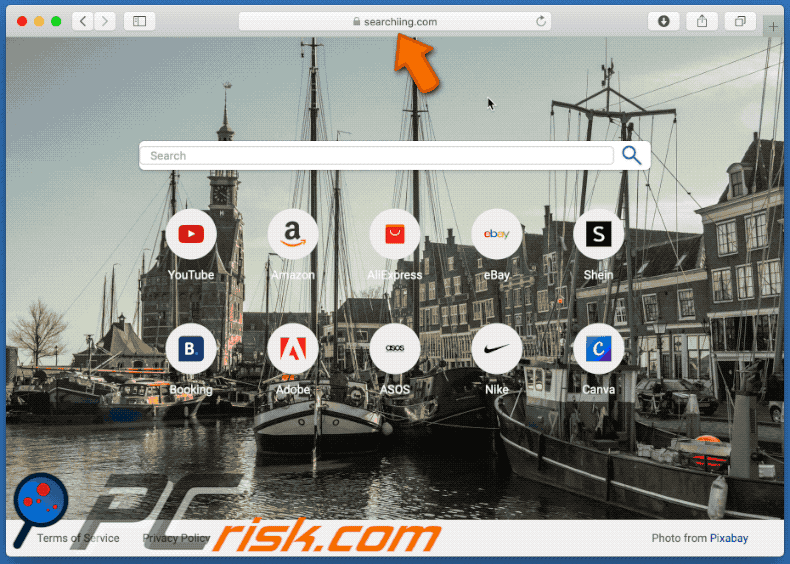
Onmiddellijke automatische malwareverwijdering:
Handmatig de dreiging verwijderen, kan een langdurig en ingewikkeld proces zijn dat geavanceerde computer vaardigheden vereist. Combo Cleaner is een professionele automatische malware verwijderaar die wordt aanbevolen om malware te verwijderen. Download het door op de onderstaande knop te klikken:
DOWNLOAD Combo CleanerDoor het downloaden van software op deze website verklaar je je akkoord met ons privacybeleid en onze algemene voorwaarden. Om het volledige product te kunnen gebruiken moet u een licentie van Combo Cleaner kopen. Beperkte proefperiode van 7 dagen beschikbaar. Combo Cleaner is eigendom van en wordt beheerd door RCS LT, het moederbedrijf van PCRisk.
Snelmenu:
- Wat is searchiing.com?
- STAP 1. Verwijder aan searchiing.com gerelateerde bestanden en mappen uit OSX.
- STAP 2. Verwijder de searchiing.com doorverwijzing uit Safari.
- STAP 3. Verwijder de searchiing.com browserkaper uit Google Chrome.
- STAP 4. Verwijder de searchiing.com startpagina en standaard zoekmachine uit Mozilla Firefox.
Video die toont hoe adware en browserkapers te verwijderen van een Mac computer:
De searchiing.com doorverwijzing verwijderen:
Verwijder aan searchiing.com gerelateerde mogelijk ongewenste applicaties uit uw map "Applicaties":

Klik op het pictogram Finder. Selecteer in het Finder-venster "Applicaties". Zoek in de map met toepassingen naar "MPlayerX", "NicePlayer", of andere verdachte toepassingen en sleep ze naar de prullenbak. Na het verwijderen van de potentieel ongewenste toepassing(en) die online advertenties veroorzaken, scant u uw Mac op eventuele resterende ongewenste componenten.
DOWNLOAD verwijderprogramma voor malware-infecties
Combo Cleaner die controleert of uw computer geïnfecteerd is. Om het volledige product te kunnen gebruiken moet u een licentie van Combo Cleaner kopen. Beperkte proefperiode van 7 dagen beschikbaar. Combo Cleaner is eigendom van en wordt beheerd door RCS LT, het moederbedrijf van PCRisk.
Verwijder aan de de searchiing.com browserkaper gerelateerde bestanden en mappen:

Klik op het Finder icoon, vanaf de menubalk kies je Ga naar en klik op Ga naar Map...
 Controleer of er door de adware aangemaakte bestanden in de /Library/LaunchAgents map zitten:
Controleer of er door de adware aangemaakte bestanden in de /Library/LaunchAgents map zitten:

In de Ga naar Map...-balk typ je: /Library/LaunchAgents
 In de “LaunchAgents”-map zoek je naar recent toegevoegde verdachte bestanden en deze verplaats je naar de prullenbak. Voorbeelden van bestanden gegenereerd door malware zijn onder andere - “installmac.AppRemoval.plist”, “myppes.download.plist”, “mykotlerino.ltvbit.plist”, “kuklorest.update.plist” enz. Adware installeert vaak verschillende bestanden met het zelfde bestandsnaampatroon.
In de “LaunchAgents”-map zoek je naar recent toegevoegde verdachte bestanden en deze verplaats je naar de prullenbak. Voorbeelden van bestanden gegenereerd door malware zijn onder andere - “installmac.AppRemoval.plist”, “myppes.download.plist”, “mykotlerino.ltvbit.plist”, “kuklorest.update.plist” enz. Adware installeert vaak verschillende bestanden met het zelfde bestandsnaampatroon.
 Controleer of er door adware aangemaakte bestanden in de /Library/Application Support map zitten:
Controleer of er door adware aangemaakte bestanden in de /Library/Application Support map zitten:

In de Ga naar Map-balk typ je: /Library/Application Support
 In dee “Application Support”-map zoek je naar recent toegevoegde verdachte bestanden. Voorbeelden zijn “MplayerX” of “NicePlayer”. Vervolgens verplaats je deze mappen naar de prullenbak.
In dee “Application Support”-map zoek je naar recent toegevoegde verdachte bestanden. Voorbeelden zijn “MplayerX” of “NicePlayer”. Vervolgens verplaats je deze mappen naar de prullenbak.
 Controleer of er zich door adware aangemaakte bestanden bevinden in de ~/Library/LaunchAgents map:
Controleer of er zich door adware aangemaakte bestanden bevinden in de ~/Library/LaunchAgents map:

In de Ga naar Map-balk typ je: ~/Library/LaunchAgents

In de “LaunchAgents”-map zoek je naar recent toegevoegde verdachte bestanden en je verplaatst deze naar de prullenbak. Voorbeelden van bestanden gegenereerd door adware - “installmac.AppRemoval.plist”, “myppes.download.plist”, “mykotlerino.ltvbit.plist”, “kuklorest.update.plist”, etc. Adware installeert vaak bestanden met hetzelfde bestandsnaampatroon.
 Controleer of er door adware gegenereerde bestanden aanwezig zijn in de /Library/LaunchDaemons map:
Controleer of er door adware gegenereerde bestanden aanwezig zijn in de /Library/LaunchDaemons map:
 In de Ga naar Map-balk typ je: /Library/LaunchDaemons
In de Ga naar Map-balk typ je: /Library/LaunchDaemons
 In de “LaunchDaemons”-map zoek je naar recent toegevoegde verdachte bestanden. Voorbeelden zijn “com.aoudad.net-preferences.plist”, “com.myppes.net-preferences.plist”, "com.kuklorest.net-preferences.plist”, “com.avickUpd.plist” enz. Vervolgens verplaats je deze naar de prullenbak.
In de “LaunchDaemons”-map zoek je naar recent toegevoegde verdachte bestanden. Voorbeelden zijn “com.aoudad.net-preferences.plist”, “com.myppes.net-preferences.plist”, "com.kuklorest.net-preferences.plist”, “com.avickUpd.plist” enz. Vervolgens verplaats je deze naar de prullenbak.
 Scan uw Mac met Combo Cleaner:
Scan uw Mac met Combo Cleaner:
Als u alle stappen in de juiste volgorde hebt gevolgd dan zou uw Mac nu helemaal virus- en malwarevrij moeten zijn. Om zeker te weten of uw systeem niet langer besmet is voert u best een scan uit met Combo Cleaner Antivirus. Download dit programma HIER. Na het downloaden van het bestand moet u dubbelklikken op het combocleaner.dmg installatiebestand, in het geopende venster sleept u het Combo Cleaner-icoon naar het Applicaties-icoon. Nu opent u launchpad en klikt u op het Combo Cleaner-icoon. Wacht tot Combo Cleaner de virusdefinities heeft bijgewerkt en klik vervolgens op de knop 'Start Combo Scan'.

Combo Cleaner zal uw Mac scannen op malwarebesmettingen. Als de scan meldt 'geen bedreigingen gevonden' - dan betekent dit dat u verder de verwijderingsgids kunt volgen. In het andere geval is het aanbevolen alle gevonden besmettingen te verwijderen voor u verder gaat.

Na het verwijderen van bestanden en mappen gegenereerd door de adware ga je verder met het verwijderen van frauduleuze extensies uit je internetbrowsers.
De searchiing.com browserkaper startpagina en standaard zoekmachine verwijderen uit internetbrowsers:
 Verwijder kwaardaardige extensies uit Safari:
Verwijder kwaardaardige extensies uit Safari:
Verwijder aan de searchiing.com browserkaper gerelateerde Safari extensies:

Open de Safari browser. In de menubalk selecteer je "Safari" en klik je op "Voorkeuren...".

In het scherm met de voorkeuren selecteer je "Extensies" en zoek je naar recent geïnstalleerde verdachte extensies. Eens deze gelokaliseerd zijn klik je op de "Verwijderen'-knop er net naast. Merk op dat je alle extensies veilig kunt verwijderen uit je Safari-browser, je hebt ze niet nodig om de browser normaal te kunnen gebruiken.
Wijzig je startpagina:

In het scherm met de "Voorkeuren" selecteer je het "Algemeen"-tabblad. Om je startpagina in te stellen typ je de URL in (bijvoorbeeld www.google.com) in het veld "Startpagina". Je kunt ook klikken op de "Huidige Pagina Instellen"-knop om de website die je op dit moment bezoekt als startpagina in te stellen.
Wijzig je standaard zoekmachine:

In het scherm met de "Voorkeuren" selecteer je het tabblad "Zoeken". Hier zie je een uitklapbaar menu genaamd "Zoekmachine:". Selecteer eenvoudig de zoekmachine van je voorkeur uit het keuzemenu.
- Als je problemen blijft hebben met browser doorverwijzingen en ongewenste advertenties kun je hier lezen hoe Safari te resetten.
 Verwijder kwaadaardige plug-ins uit Mozilla Firefox:
Verwijder kwaadaardige plug-ins uit Mozilla Firefox:
Verwijder aan de searchiing.com browserkaper gerelateerde Mozilla Firefox add-ons:

Open je Mozilla Firefox browser. In de rechterbovenhoek van het scherm klik je op "Menu openen" (de knop met drie horizontale lijnen). Vanuit het menu kies je "Add-ons".

Kies het tabblad "Extensies" en zoek recent geïnstalleerde verdachte add-ons. Eens je die hebt gelokaliseerd klik je op de "Verwijderen"-knop er net naast. Merk op dat je alle extensies veilig uit Mozilla Firefox kunt verwijderen, ze zijn niet nodig voor een normale werking van de browser.
Wijzig je startpagina:

Om de startpagina te wijzigen klik je op de knop "Menu openen" (drie horizontale lijnen) en kies je "Voorkeuren" in het uitklapmenu. Om je startpagina in te stellen typ je de URL in van de website van je voorkeur (bijvoorbeeld: www.google.com) in de Startpagina Pagina.
Wijzig de standaard zoekmachine:

In de URL-adresbalk typ je "about:config" en klik je op de "Ik beloof voorzichtig te zijn!"-knop.

In het "Zoek:"-veld typ je de naam van de browser hijacker. Klik rechts op elk van de gevonden instellingen en klik op de "Resetten"-knop in het uitklapmenu.
- Als je problemen blijft hebben met browser doorverwijzingen en ongewenste advertenties dan kan je hier lezen hoe Mozilla Firefox te resetten.
 Verwijder kwaadaardige extensies uit Google Chrome:
Verwijder kwaadaardige extensies uit Google Chrome:
Verwijder aan de searchiing.com browserkaper gerelateerde Google Chrome add-ons:

Open Google Chrome en klik op het "Chrome menu"-icoon (drie horizontale lijne) gesitueerd in de rechterbovenhoek van het browserscherm. Uit het uitklapmenu kies je "Meer tools" en selecteer je "Extensies".

In het "Extensions"-venster zoek je recent geïnstalleerde verdachte add-ons. Als je deze gelokaliseerd hebt klik je op de "Prulenbak"-knop er net naast. Merk op dat je veilig extensies kunt verwijderen uit je Google Chrome browser - je hebt er geen enkele nodig om de browser normaal te kunnen gebruiken.
Wijzig je startpagina:

Klik op het "Chrome menu"-icoon (drie horizontale lijnen) en kies "Instellingen". In de sectie "Bij het opstarten" klik je op de "Pagina's instellen"-link vlakbij de "Open een specifieke pagina of een set pagina's"-optie. Verwijder de URL van de browser hijacker (bv. trovi.com) en voer de URL van je voorkeur in (bijvoorbeeld google.com).
Wijzig de standaard zoekmachine:

Klik op het "Chrome menu"-icoon (drie horizontale lijnen) en kies "Instellingen". In de "Zoek"-sectie klik je op "Zoekmachines beheren...". In het geopende venster verwijder je de ongewenste zoekmachine door op de "X"-knop ernaast te klikken. Selecteer de zoekmachine van je voorkeur uit de lijst en klik op de knop "Als standaard instellen" er net naast.
- Als je problemen blijft hebben met ongewenste browser doorverwijzingen en advertenties kun je hier lezen hoe je Google Chrome te resetten.
Delen:

Tomas Meskauskas
Deskundig beveiligingsonderzoeker, professioneel malware-analist
Ik ben gepassioneerd door computerbeveiliging en -technologie. Ik ben al meer dan 10 jaar werkzaam in verschillende bedrijven die op zoek zijn naar oplossingen voor computertechnische problemen en internetbeveiliging. Ik werk sinds 2010 als auteur en redacteur voor PCrisk. Volg mij op Twitter en LinkedIn om op de hoogte te blijven van de nieuwste online beveiligingsrisico's.
Het beveiligingsportaal PCrisk wordt aangeboden door het bedrijf RCS LT.
Gecombineerde krachten van beveiligingsonderzoekers helpen computergebruikers voorlichten over de nieuwste online beveiligingsrisico's. Meer informatie over het bedrijf RCS LT.
Onze richtlijnen voor het verwijderen van malware zijn gratis. Als u ons echter wilt steunen, kunt u ons een donatie sturen.
DonerenHet beveiligingsportaal PCrisk wordt aangeboden door het bedrijf RCS LT.
Gecombineerde krachten van beveiligingsonderzoekers helpen computergebruikers voorlichten over de nieuwste online beveiligingsrisico's. Meer informatie over het bedrijf RCS LT.
Onze richtlijnen voor het verwijderen van malware zijn gratis. Als u ons echter wilt steunen, kunt u ons een donatie sturen.
Doneren
▼ Toon discussie